Android 10: Laitteen nimen muuttaminen

Aloita alusta ja anna Android-laitteellesi uusi nimi. Kolmessa yksinkertaisessa vaiheessa Android-laitteesi voi saada toisen nimen.
Jotkut videot ovat hauskempia, kun näet ne hidastettuna. Esimerkiksi videosta, jossa ystäväsi heittää kakkua jonkun toisen päälle, on nautittava mahdollisimman paljon ja hidastettu esitys olisi täydellinen. Siinä tapauksessa tarvitset sovelluksia, jotka voivat muuttaa videosi nopeutta.
Voit valita useista sovelluksista, mutta jotkin eivät välttämättä tarjoa tarpeeksi vaihtoehtoja. Muut sovellukset voivat tarjota liikaa, kun etsit vain sovellusta, jossa on perusmuokkausvaihtoehdot. Seuraavasta luettelosta löydät kaikenlaisia ilmaisia videonmuokkaussovelluksia Androidille, joiden avulla voit muuttaa videoidesi nopeutta. Kaikki ne ovat ilmaisia käyttää, eikä myöskään tiliä tarvitse luoda.
Yksi suosittu sovellus, joka auttaa sinua muuttamaan videosi nopeutta, on Fast Motion: Nopeuta videoita Fast Motion -toiminnolla . Sovelluksen käyttö on ilmaista, eikä sinun tarvitse luoda tiliä käyttääksesi sitä. Kun avaat sovelluksen ensimmäisen kerran, voit halutessasi muokata videota. Jos ei, napauta Seuraava- painiketta oikeassa yläkulmassa.

Sovellus kysyy, haluatko nopeuttaa vai hidastaa videota seuraavassa vaiheessa. Valitse vaihtoehto, niin se otetaan käyttöön videon alussa. Vaikuttava video korostetaan sinisellä tai punaisella valitsemastasi vaihtoehdosta riippuen. Sovellus käyttää oletusnopeutta, mutta jos haluat muuttaa sitä, napauta korostettua videon osaa ja valitse videon yläpuolella näkyvä nopeus.

Kun sinulla on oikea nopeus videollesi, napauta Käytä-vaihtoehtoa. Sovelluksen avulla voit myös lisätä tehosteita videoosi. Voit valita seuraavista:
Kun olet lisännyt tehosteet, voit tallentaa videosi laitteen galleriaan.
Olet ehkä kuullut tästä sovelluksesta, Viva Video . Se on suosittu videonmuokkaussovellus, jota voit käyttää ilmaiseksi. Kun olet valinnut videon, jonka nopeutta haluat muuttaa, näet useita muokkausvaihtoehtoja. Niin kauan kuin olet täällä, voit vapaasti hyödyntää sovelluksen tarjoamia upeita muokkausvaihtoehtoja.
Säädä videon nopeutta napauttamalla nopeuskuvaketta, joka on lähellä oikeaa.
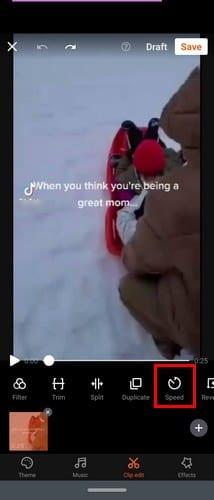
Kun napautat nopeuskuvaketta, liukusäädin tulee näkyviin. Tällä liukusäätimellä voit säätää, kuinka nopea tai hidas haluat videon olevan. Heti kun säädät liukusäädintä, Viva-video alkaa toistaa videon esikatselua. Jos et ole tyytyväinen tuloksiin, voit aina säätää uudelleen, mutta jos olet, napauta vihreää valintamerkkiä oikeassa alakulmassa.
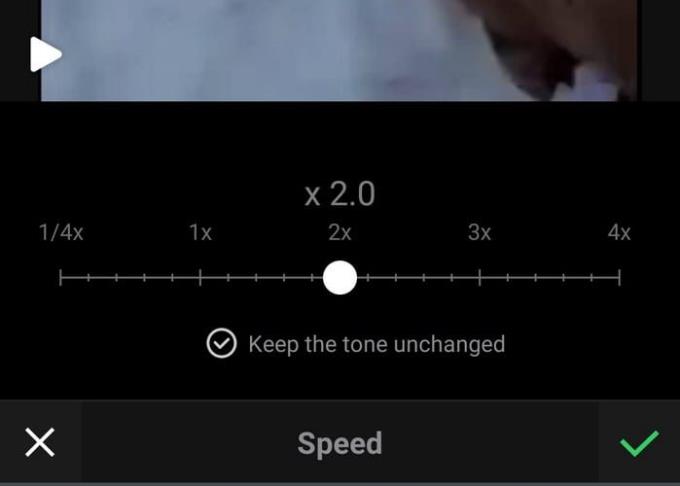
Kun uusi nopeus on lisätty, voit jatkaa videon muokkaamista tai tallentaa sen. Tallennusvaihtoehto on oikeassa yläkulmassa.
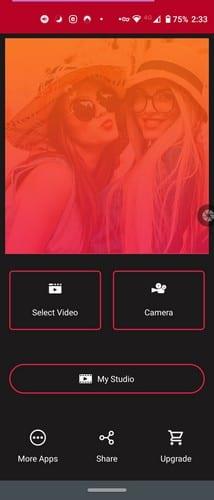
Kun olet valinnut videon, jota haluat säätää Videon nopeudella , voit leikata videoitasi. Siirrä sivuja, kunnes olet leikannut videon haluamallasi tavalla. Trimmaustyökalun alapuolella näet käytettävissä olevat nopeudet.
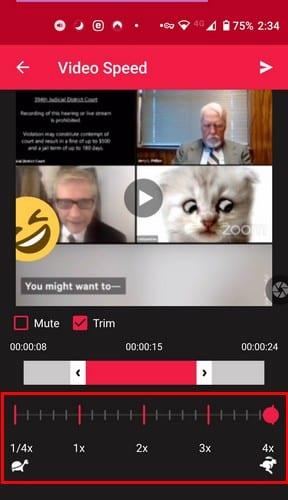
Voit säätää videon nopeutta napauttamalla suoraan nopeusnumeroa tai napauttamalla punaista ympyrää ja liu'uttamalla sitä. Siellä on myös mykistysvaihtoehto, jos haluat poistaa videon äänen. Kun videon käsittely on valmis, oikeassa yläkulmassa näkyy musiikkikuvake. Jos muutat mielesi ja haluat lisätä musiikkia videoosi, valitse tämä vaihtoehto.
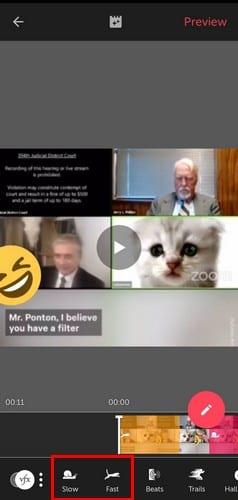
Toisin kuin muut sovellukset, Vizmato ei salli sinun säätää nopeutta tiettyyn numeroon. Ilmeisesti hidastuksessa ja eteenpäinkelauksessa on yksi nopeus. Kun olet valinnut valkoisen sen videon osan, johon haluat lisätä tehosteen, valitse alareunasta hidas tai nopea vaihtoehto.
Sovellus alkaa merkitä koko videota oranssilla tai punaisella (valitsemastasi vaihtoehdosta riippuen), ellet lopeta sitä. Kosketa vain videokelaa ja siirrä sitä manuaalisesti. Tällä tavalla voit hallita, kuinka suurella osalla videota on tämä vaikutus.
Sovelluksen avulla voit lisätä molemmat tehosteet videoon, ja jos muutat mielesi ja haluat poistaa tehosteen, valitse se ja napauta roskakorikuvaketta. Sovelluksessa on muita upeita videotehosteita, joita voit kokeilla niin kauan kuin käytät sovellusta.
Kun olet valmis videosi, napauta Esikatselu-vaihtoehtoa yläreunassa. Jos sinusta tuntuu, että sinun on tehtävä lisää muutoksia, napauta vain vasemmassa yläkulmassa olevaa Takaisin-painiketta. Jos ei, katso videosi.
Jos etsit sovellusta, joka pitää asiat yksinkertaisina ominaisuuksien suhteen, saatat pitää Slow Motion -sovelluksesta . Sovellus antaa sinulle mahdollisuuden tallentaa uusi video tai valita se laitteesi galleriasta. Sovellus kysyy myös, mitä muokkaustapaa haluat käyttää. Voit valita Advanced tai Simple.
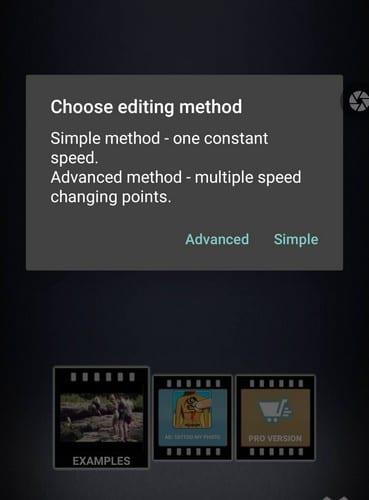
Oletetaan, että valitsit Simple-vaihtoehdon. Alareunassa näet nopeusvaihtoehdot, jotka voit lisätä videoosi. Jos keskeytit videon, sinun on napautettava toistopainiketta nähdäksesi esikatselun. Jos et keskeytä videota, se vain jatkaa toistoa. Alareunassa on myös mahdollisuus leikata videota, jos haluat.

Kun olet tehnyt tarvittavat muutokset videoosi, napauta vihreää latauspainiketta oikeassa yläkulmassa. Ennen kuin se tallennetaan, sovellus näyttää joitain lopullisia käsittelyvaihtoehtoja, kuten:
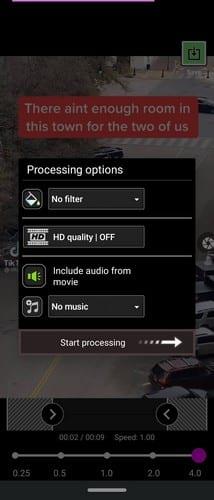
Älä unohda painaa Aloita käsittely -vaihtoehtoa viimeistelläksesi videosi.
Mitä tulee videon nopeuden säätämiseen, sinulla on useita vaihtoehtoja, joista valita. Joten jos et halua maksaa sovelluksesta, sinun ei tarvitse maksaa. Mitä luettelossa olevaa sovellusta luulet käyttäväsi? Kerro minulle valintasi alla olevissa kommenteissa.
Aloita alusta ja anna Android-laitteellesi uusi nimi. Kolmessa yksinkertaisessa vaiheessa Android-laitteesi voi saada toisen nimen.
Näin voit antaa Android Share -valikolle lisää vaihtoehtoja sovellusten järjestämiseen ilmaiseksi.
Puhelimen näytön sammuminen puhelujen aikana on suunniteltu toimintatapa, joka estää sinua painamasta vahingossa mitään painikkeita.
Muuta minkä tahansa videon nopeutta Androidilla ilmaiseksi tällä hyödyllisellä sovelluksella. Lisää samaan videoon sekä hidastettu että eteenpäinkelaus.
Anna videollesi sen tarvitsema nopeus näillä ilmaisilla Android-sovelluksilla. Valitse viidestä videonmuokkaussovelluksesta.
Viimeiset pari vuotta eivät ole olleet liian ystävällisiä Motorolalle. Niitä ei ole vain neutraloitu spektrin korkeammassa päässä, vaan ne kohtaavat myös kovaa kilpailua keskialueella…
Mitä teet, kun Android ei hyväksy PIN-koodiasi tai kuviotasi, vaikka tiedät käyttäväsi oikeaa? Käytä tätä ohjetta.
Käytä Motorolas-näytönsäästäjää ja ohita toisen sovelluksen asentaminen Android-laitteellesi.
Anna kuvallesi sen ansaitsema tausta vaihtamalla tausta jollakin näistä ilmaisista Android-sovelluksista.
Katso, kuinka voit vaihtaa oletusselaimesi eri Android-laitteissa tämän opetusohjelman avulla.
Katso, kuinka voit antaa uusille ja jo asennetuille sovelluksille väliaikaisen käyttöoikeuden Android-laitteellesi.
Vältä sanojen automaattista korjaamista automaattisesti lisäämällä sanoja sanakirjaan. Tässä on noudatettavat vaiheet.
Onko Androidisi hidas? Näin näet, mikä vie niin paljon tilaa ja kuinka päästä eroon siitä.
Käytä parasta mahdollista Android-tiedostonhallintaohjelmaa ilmaiseksi. Tässä on joitain, joista saatat pitää.
Pidä hauskaa kuviesi parissa ja muuta niistä hauskoja sarjakuvia näiden ilmaisten Android-sovellusten avulla.
Kuvien poistaminen vahingossa puhelimestasi voi olla tuskaa. Se ei vain tarkoita, että voit menettää arvokkaan muistosi (tai suosikkikylpyhuoneselfien
Ota selvää, mikä lentokonetila on ja miten se otetaan käyttöön Windowsissa, Androidissa ja iPadOS:ssä.
Tutustu, kuinka helppoa on poistaa WiFi-verkko Android-laitteestasi.
Tykkäätkö lukea yöllä? Kokeile jotakin näistä sinisen valon suodattimista, jotka suojaavat näköäsi.
Kokeile näitä hyödyllisiä vinkkejä, kun Android-laitteesi mikrofoni ei toimi. Yksinkertaisia, helposti seurattavia vinkkejä.
Kun olet roottannut Android-puhelimesi, sinulla on täydet järjestelmän käyttöoikeudet ja voit suorittaa monenlaisia sovelluksia, jotka vaativat root-oikeudet.
Android-puhelimesi painikkeet eivät ole vain äänenvoimakkuuden säätämiseen tai näytön herättämiseen. Muutamalla yksinkertaisella säädöllä niistä voi tulla pikanäppäimiä nopeaan valokuvan ottamiseen, kappaleiden ohittamiseen, sovellusten käynnistämiseen tai jopa hätätoimintojen aktivoimiseen.
Jos unohdit kannettavan tietokoneesi töihin ja sinulla on kiireellinen raportti lähetettävänä pomollesi, mitä sinun pitäisi tehdä? Käytä älypuhelintasi. Vielä hienostuneempaa on muuttaa puhelimesi tietokoneeksi, jolla voit tehdä useita asioita samanaikaisesti helpommin.
Android 16:ssa on lukitusnäytön widgetit, joilla voit muuttaa lukitusnäyttöä haluamallasi tavalla, mikä tekee lukitusnäytöstä paljon hyödyllisemmän.
Androidin kuva kuvassa -tilan avulla voit pienentää videota ja katsoa sen kuva kuvassa -tilassa, jolloin voit katsoa videota toisessa käyttöliittymässä, jotta voit tehdä muita asioita.
Videoiden muokkaaminen Androidilla helpottuu tässä artikkelissa lueteltujen parhaiden videonmuokkaussovellusten ja -ohjelmistojen ansiosta. Varmista, että sinulla on kauniita, taianomaisia ja tyylikkäitä kuvia jaettavaksi ystävien kanssa Facebookissa tai Instagramissa.
Android Debug Bridge (ADB) on tehokas ja monipuolinen työkalu, jonka avulla voit tehdä monia asioita, kuten etsiä lokeja, asentaa ja poistaa sovelluksia, siirtää tiedostoja, roottata ja flashata mukautettuja ROM-levyjä sekä luoda laitteiden varmuuskopioita.
Automaattisesti napsauttavien sovellusten ansiosta sinun ei tarvitse tehdä paljoa pelatessasi pelejä, käyttäessäsi sovelluksia tai suorittaessasi laitteella olevia tehtäviä.
Vaikka mitään taikakeinoa ei olekaan, pienet muutokset laitteen lataus-, käyttö- ja säilytystavoissa voivat hidastaa akun kulumista merkittävästi.
Puhelin, jota monet ihmiset rakastavat juuri nyt, on OnePlus 13, koska siinä on erinomaisen laitteiston lisäksi myös ominaisuus, joka on ollut olemassa jo vuosikymmeniä: infrapunatunnistin (IR Blaster).



























